Ps如何修改图层透明度?
来源:网络收集 点击: 时间:2024-09-24【导读】:
我们使用Ps软件对图片进行透明度修改是非常容易的,但是如果想要在局部位置对图层透明度进行调整就比较难,不少小伙伴都不知道要如何操作,下面就和小编一起来看看应该如何操作吧。品牌型号:matebook14系统版本:windows11软件版本:Adobe Photoshop2021方法/步骤1/6分步阅读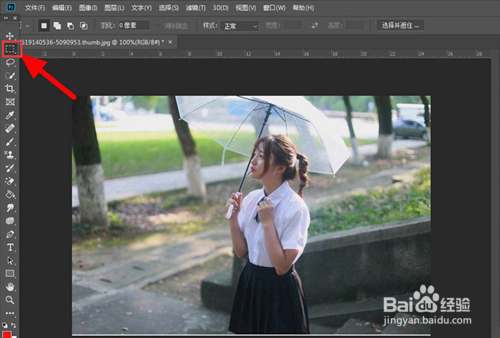 2/6
2/6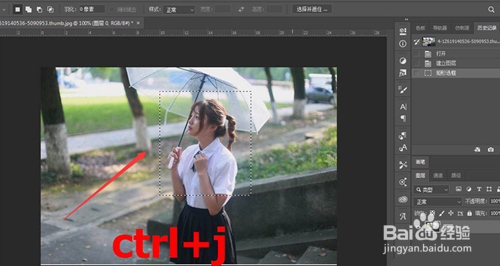 3/6
3/6 4/6
4/6 5/6
5/6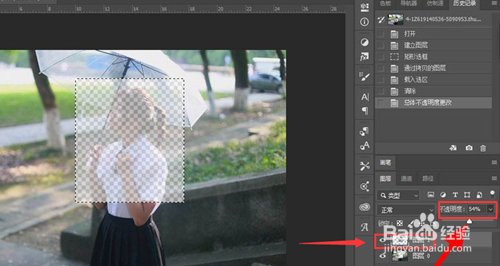 6/6
6/6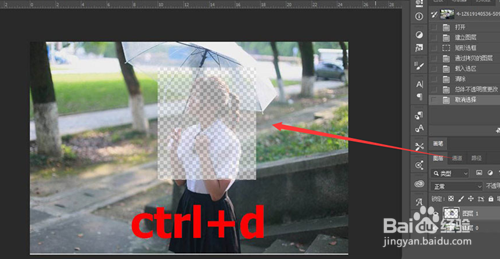
打开界面后,导入需要编辑的图片,选择左上角的矩形选框工具。
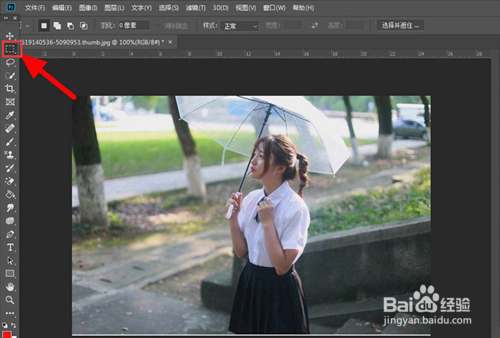 2/6
2/6成区域框选后,按下键盘的Ctrl+J键,复制新建图层。
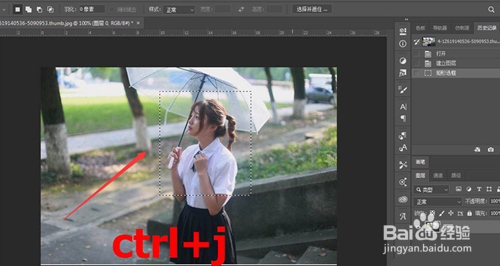 3/6
3/6在图层面板中,鼠标选中图层1并按下键盘的Ctrl键载入选区。
 4/6
4/6随后选中图层0按下delete键删除选区。
 5/6
5/6再次选中图层1,对不透明度选项进行滑块调整。
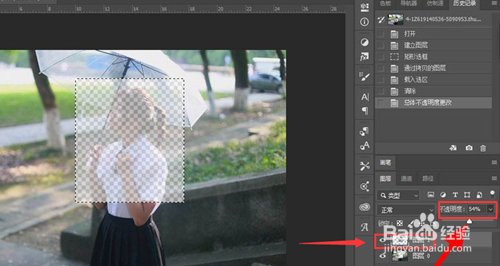 6/6
6/6最后按下键盘的Ctrl+D键取消选区,即可完成对图片透明度的局部修改。
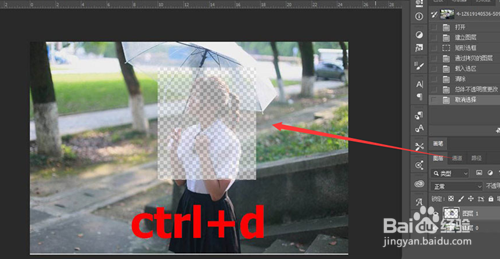
版权声明:
1、本文系转载,版权归原作者所有,旨在传递信息,不代表看本站的观点和立场。
2、本站仅提供信息发布平台,不承担相关法律责任。
3、若侵犯您的版权或隐私,请联系本站管理员删除。
4、文章链接:http://www.1haoku.cn/art_1213781.html
上一篇:oppo智能侧边栏拉不出来怎么办
下一篇:支付宝如何开启生活圈功能选项
 订阅
订阅